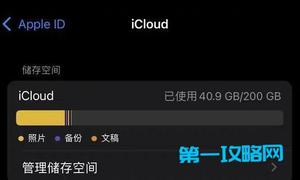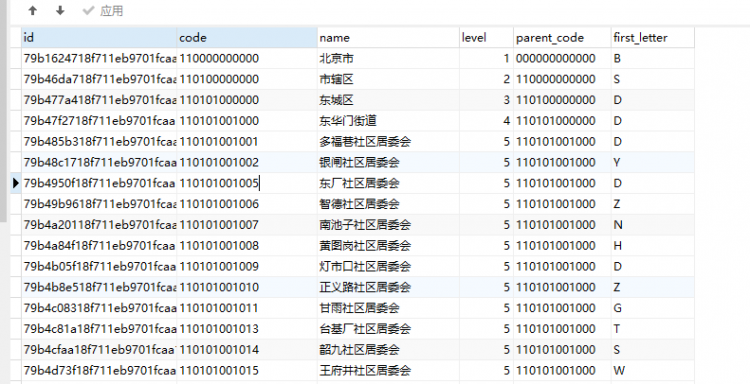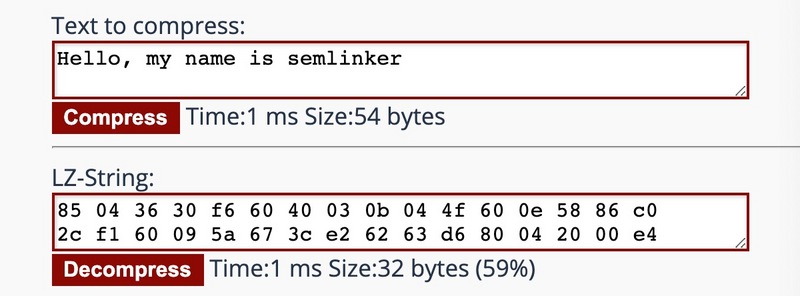如何清除iCloud存储空间并释放苹果设备空间
除非您为iCloud订阅付费,否则苹果会在您购买任何设备时为您提供5GB的存储空间。这不是很大的空间,您很快就会发现没有足够的空间容纳您的照片、iCloudDrive文件以及手机或平板电脑中的其他数据。
您可以升级您的iCloud订阅,但清理iCloud帐户中的空间会更便宜。您可以直接在Apple设备上或通过iCloud网站从iCloudDrive中删除文件、照片、应用程序备份、语音备忘录等。
通常,默认情况下,这些东西及其所有相关数据都会备份到iCloud。这既是福也是祸,尤其是当您要备份的内容占用大量存储空间时。但是您可以通过禁用自动备份来节省大量空间,尤其是当涉及到您最大的应用程序时。
您还可以删除短信以及附加在短信上的任何视频或图像。虽然删除单个文本不会节省太多空间,但您可以删除整个对话以及与之相关的媒体,这会有很大帮助。
以下是清除iCloud储存空间并释放更多空间的方法。
- 您可以通过多种方式清除 iCloud 帐户的存储空间以释放空间并避免为额外存储空间付费。
- Apple 为您提供 5 GB 的 iCloud 存储空间,您购买其中一台设备即可,而且存储空间很快就会用完。
- 大多数情况下,您的 iCloud 存储用于备份您的照片、文件、语音备忘录、应用程序和短信。
如何清除iCloud存储空间
从 iCloud 存储中删除照片
默认情况下,iCloud 会将您的所有照片和视频备份到云端。随着时间的推移,这会增加很多图片。您可以通过删除不再需要的任何图像来节省空间。可以从您的 iPhone、iPad 或 iCloud 网站执行此操作。只要启用了 Google 相册,您在一个位置删除的任何照片都会在所有位置自动删除。以下是从 iCloud 删除照片的方法。
从 iCloud 网站删除文件和文件夹
1.在浏览器中打开iCloud.com。
2.使用您的 Apple ID 登录。
3.单击“iCloud Drive”。
4.要删除一个文件夹,选择它然后单击删除图标。
5.要删除文件,请双击文件夹。
6.单击每个文件时按住 CTRL。
您可以使用 CTRL 键删除一个或多个 iCloud 文件。
7.选择删除图标。
从iPad或iPhone删除iCloudDrive中不需要的文件
1.在您的 iPhone 或 iPad 上,启动文件应用程序。
2.点击屏幕底部的“浏览”。
3.在“位置”部分,选择“iCloud Drive”。

您可以使用 iPhone 或 iPad 上的“文件”应用程序删除文件和文件夹以释放 iCloud 中的空间。
4.要删除整个文件夹,请点击屏幕右上角的“选择”。
5.然后,选择文件夹并点击删除图标。
6.要删除文件,请打开它们所在的文件夹。
7.使用“选择”选择文件并删除它们。
从iPhone或iPad上的iCloud删除应用程序备份
1.在您的 iPhone 或 iPad 上启动“设置”应用程序。
2.点击屏幕顶部的帐户名称。
3.选择“iCloud”。
4.在下一个屏幕上选择“管理存储”。
5.点击“备份”。
6.将显示备份到 iCloud 的 Apple 设备列表。选择您当前使用的设备的名称。
7.在“选择要备份的数据”部分,您现在应该会看到在 iCloud 上占用最多空间的五个应用程序的列表。
8.向左滑动按钮,关闭这些应用程序的备份功能。
9.要查看更多选项并通过点击“显示所有应用程序”来禁用更多应用程序。
10.从相应设备对您的任何其他 Apple 设备重复此过程。
从iPhone或iPad上的iCloud删除语音备忘录
1.在您的 iPad 或 iPhone 上启动语音备忘录应用程序
2.向左滑动语音备忘录。
3.点击删除图标。
4.选择“最近删除”。
5.点击刚刚删除的录音。
6.选择“删除”永久删除语音备忘录,30 天后自动删除。
在 iPhone 或 iPad 上删除短信及其大附件
1.在您的 iPhone 或 iPad 上,启动信息应用程序。
2.找到包含您要删除的附件的对话。
3.在屏幕顶部选择此人的姓名。
4.选择“信息”。
5.在详细信息页面上,照片应显示在网格中。滚动并点按它们下方的“查看所有照片”链接。
6.点击屏幕顶部的“选择”。
7.选择您要删除的每张照片。
8.点击“删除”。
9.转到 iMessage 应用程序。
10.选择要删除的文本线程。
11.向左滑动。
12.点击“删除”。
以上是 如何清除iCloud存储空间并释放苹果设备空间 的全部内容, 来源链接: utcz.com/dzbk/921661.html